E-mailadressen van WordPress-opmerkingen exporteren
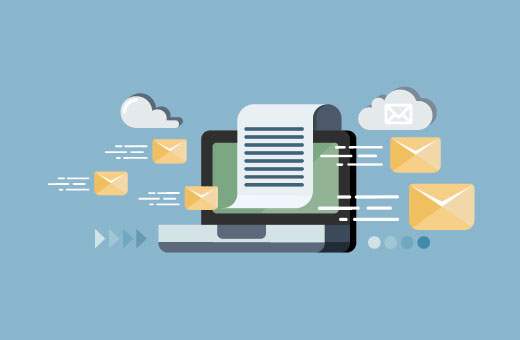
Onlangs vroeg een van onze gebruikers ons of het mogelijk was om e-mails van commentaarteksten in WordPress te exporteren? Omdat e-mailadressen een verplicht veld zijn op de meeste WordPress-websites met behulp van het standaardcommentaarsysteem, is het zeker mogelijk. In dit artikel laten we u zien hoe u e-mailadressen exporteert uit WordPress-opmerkingen. Deze oplossing werkt ook als u e-mailadressen van alle geregistreerde gebruikers wilt exporteren.
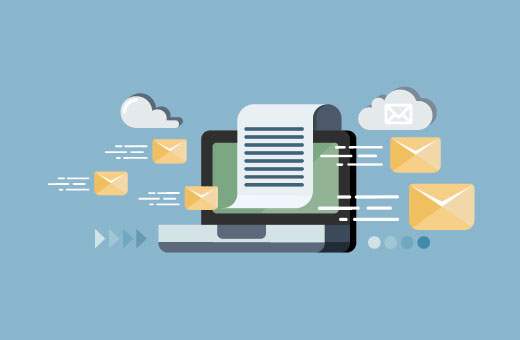
Het eerste wat u hoeft te doen is de plug-in voor opmerkingen e-mails installeren en activeren. Eenmaal geactiveerd, moet je naar Hulpmiddelen »Opmerkingen e-mails. Hier kunt u de lijst met e-mailadressen voor reacties exporteren.

Eerst moet je het selectievakje naast E-mails onder het veldgedeelte aanvinken. Selecteer daarna CSV als exportformaat en klik vervolgens op de knop 'E-mails tonen'.
De plug-in haalt dan de e-mailadressen van commentatoren uit uw WordPress-database en toont deze in het onderstaande vak.
U kunt de gegevens gewoon vanuit het tekstgedeelte kopiëren en vervolgens in de teksteditor zoals Kladblok plakken. Sla dit op als een txt- of CSV-bestand op uw computer.
U kunt ook e-mailadressen opslaan in Microsoft Excel- of Google-spreadsheets.
E-mails van Comment-schrijvers importeren in uw e-maillijst
Het bouwen van een e-maillijst is de meest kosteneffectieve marketingtool voor elke website (zie waarom je meteen een e-maillijst moet gaan bouwen).
De meest populaire e-mailserviceproviders zoals Constant Contact en AWeber bieden een manier om e-mailadressen in uw e-maillijst te importeren.
We zullen je laten zien hoe je dat doet in Constant Contact. Andere e-mailserviceproviders hebben vergelijkbare tools om e-mailadressen uit een txt- of CSV-bestand te importeren.
Eerst moet u zich aanmelden bij uw Constant Contact-account en klikken op 'Contacten' in het bovenste menu. Vervolgens moet u op de knop Contactpersonen toevoegen klikken en vervolgens de optie 'Uploaden van een bestand' selecteren.

Op het volgende scherm moet je klikken op de knop 'Bestand kiezen' en het bestand selecteren met je e-mails met reacties.

Dat is alles, Constant Contact zal de e-mailadressen naar uw lijst importeren.
Noot van de redactie: u moet over toestemming van de gebruiker beschikken voordat u deze aan uw e-maillijst toevoegt. Het wordt aanbevolen dat u de gebruikers vraagt om de dubbele opt-in te gebruiken.
Bekijk ook hoe we onze e-mailabonnees met OptinMonster met 600% hebben verhoogd.
We hopen dat dit artikel u heeft geholpen bij het exporteren van e-mailadressen uit WordPress-opmerkingen.
Als je dit artikel leuk vond, meld je dan aan voor onze YouTube-video-tutorials over WordPress. U kunt ons ook vinden op Twitter en Google+


